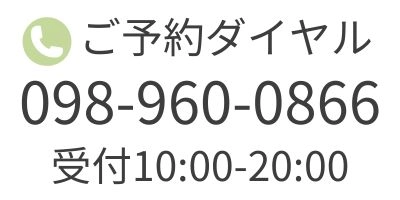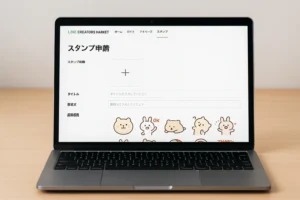【iPhone基礎講座】プライベートブラウズから通話履歴、iMessageまで
本記事では、iPhone初心者の方が覚えておきたい基本機能について詳しく解説いたします。今回は特に、日常的に使う頻度の高いSafariブラウザ、電話機能、メッセージ機能を中心に、実用的な使い方をご紹介します。
1. Safariのプライベートブラウズ機能
プライベートブラウズは、閲覧履歴を残さずにインターネットを使用できる便利な機能です。家族と共有しているiPhoneを使用する際や、プレゼントの検索など、他の人に見られたくない内容を調べる際に重宝します。
プライベートブラウズの開始方法
- Safariアプリを開く
- 画面右下の「タブ」ボタン(四角いアイコン)をタップ
- 左下の「プライベート」をタップ
- 画面が黒っぽい色に変わったら、プライベートモード開始
2. 電話の着信履歴の見方
電話アプリの履歴機能を正しく理解することで、誰からいつ電話があったのか、自分がいつ電話をかけたのかを確実に把握できます。
履歴の確認方法
- 電話アプリを開く
- 画面下部の「履歴」をタップ
- 通話の一覧が時系列で表示される
履歴の記号の見分け方
発信:自分からかけた電話には、右向きの矢印が表示されます。
着信:相手からかかってきて、通話した電話には、左向きの矢印が表示されます。
不在着信:相手からかかってきたが取れなかった電話には、赤い色で左向きの矢印が表示されます。
3. Safariでのウェブサイト情報共有方法
インターネットで見つけた有用な情報を家族や友人と共有したい場合、Safariの共有機能を使うことで簡単に情報を送ることができます。
共有ボタンの使用方法
- 共有したいウェブサイトをSafariで開く
- 画面下部の「共有」ボタン(四角から上向き矢印が出ているアイコン)をタップ
- 共有方法を選択(メール、メッセージ、LINE等)
- 送信先を選択して送信
この機能を使うことで、ウェブサイトのURLとタイトルが自動的に相手に送られ、受信者は簡単に同じページにアクセスできます。
4. iMessage(メッセージアプリ)の使い方
iMessageは、iPhone同士であれば無料でメッセージのやり取りができるApple独自のサービスです。通常のSMS(ショートメッセージサービス)とは異なり、写真や動画も簡単に送信できます。
基本的な使用方法
- 「メッセージ」アプリを開く
- 右上の「新規メッセージ」ボタンをタップ
- 宛先に相手の電話番号またはメールアドレスを入力
- メッセージ内容を入力
- 送信ボタンをタップ
iMessageとSMSの見分け方
iMessage:送信したメッセージが青い吹き出しで表示されます。iPhone同士の無料通信です。
SMS:送信したメッセージが緑の吹き出しで表示されます。通常の携帯電話料金がかかります。
まとめ
今回ご紹介した4つの機能は、いずれもiPhoneを使用する上で基本となる重要な機能です。プライベートブラウズで安心してインターネットを楽しみ、通話履歴で電話の管理を行い、共有機能で情報を効率的にやり取りし、iMessageで家族や友人とのコミュニケーションを深めることができます。
これらの機能を日常的に使いこなすことで、iPhoneをより便利で安全な道具として活用していただけることでしょう。不明な点があれば、遠慮なくお尋ねください。